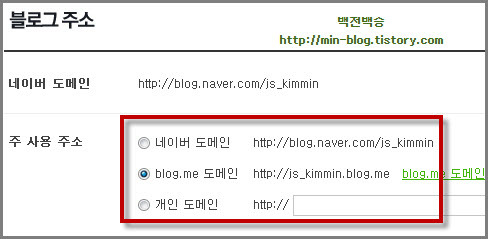위 그림이 바닥에 비추는 것을 포토샵과 같은 것을 사용한 것이 아닌가 생각할 수 있는데 티스토리 블로그에서 지원하는 블로그 API 프로그램중에 하나인 윈도우 라이브 라이터의 그림 삽입으로 했는데 그림형태는 아래 그림과 같이 다양한 것에서 빨간색박스안의 것을 사용했습니다.
이 글을 윈도우 라이브 라이트(Windows Live) 2011로 작성하려 했는데 서버 에러와 엑박이 나와 글을 블로그로 보낸 후 티스토리 블로그에서 마무리 했습니다. 이 페이지에 있는 페이스북의 '좋아요'버튼/리트위 버튼/소녀시대의 수영 이미지는 윈도우 라이브 라이터에 있는 플러그인으로 삽입한 것입니다. 그리고 여기의 그림에서 기본 설정에 이미지만 빼고 모두는 윈도우 라이브 라이터로 한 것으로 티스토리 블로그에서 엑박때문에 윈도우라이브라이터로 만든 것으로 그림을 삽입만 했습니다. 그러므로 이미지가 비추는 것이나 이미지에 테두리가 있는 것은 모두 윈도우 라이브라이터의 기본 기능을 사용한 것입니다.
여러분도 글을 티스토리 블로그 에디터가 아닌 블로그 API 프로그램인 윈도우 라이브 라이터로 한 번 작성해 보는 것을 고려해 보시기 바랍니다. 윈도우 라이브 라이터는 티스토리에서도 지원한다고 공식적으로 관리의 환경설정 메뉴에서 BlogAPI 설정를 보면 아래 그림의 빨간박스처럼 나왔습니다.
1. 설정 및 다운로드
기본 설정이나 다운로드는 블로그 관리로 들어가서 환경설정 메뉴에서 BlogAPI 설정의 자세한 사용법 보기를 클릭하면 다운로드와 설정하는 것에 대해 나오는데 저는 프로그램 다운로드 한 후 아래 그림과 같이 설정했습니다.
간단히 시스템 사항을 볼 수 있는데 윈도우 XP에 대한 말을 없음을 알 수 있으니 XP에서 에러 등이 있어도 저에게 책임 등을 묻지마세요.
운영 체제: 32비트 또는 64비트 버전의 Windows 7, Windows Vista용 플랫폼 업데이트가 설치된 Windows Vista서비스 팩 2, Windows Server 2008 R2, Windows Server 2008용 플랫폼 업데이트가 설치된 Windows Server 2008 서비스 팩 2
2. 기본 화면
윈도우 라이브 라이터를 실행시키면 아래 그림과 같은데 워드가 MS에서 만든 것인지 형태가 워드와 비슷합니다. 그리고 에디터는 티스토리 블로그 에디터에 비해 부족하지만 그래도 글 등을 쓰는데는 부족함이 없을 것 같습니다. 플러그인을 추가하면 아마 티스토리 블로그에서 사용하는 에디터를 능가할 것입니다. 여러분이 아셔야 할 것은 기본 폰트는 윈도우 7과 비스타의 기본 폰트인 '맑은 고딕'으로 나오므로 글을 보는 블로거도 맑은 고딕으로 볼 것이라 생각하지 마세요. 만약 돋움이나 굴림으로 나오게 하고 싶다면 아래 그림이 빨간색을 조정하여 글꼴 설정에서 돋음이나 굴림으로 변경하세요.
3. 에디터 살펴보기
기본 기능이외에 표 등을 넣기 위해서는 삽입탭을 눌러 삽입해야 합니다. 그러면 아래 그림과 같은 것이 나오는데 아래 그림은 윈도우 라이브 라이터에 플러그인을 설치하기 전입니다. 아래 보시는 그림같이 그냥 평범하지만 플러그인 추가를 눌러 플러그인을 설치하면 달라지는데 플러그인을 설치해 보면 아래 그림 다음과 같습니다.
4. 플러그인 설치
플러그인을 설치하기 전에는 위 그림과 같았는데 플러그인 추가로 플러그인을 설치하면 아래와 같습니다. 그러면 이모티콘 아이콘 옆에 모든 플러그인이 나타나는데 윈도우 라이브 라이터 2011에 맞지않는 플러그인을 나타나지 않습니다. 한가지 알아두실 것은 플러그인 추가시 필터기준을 영어로 해야 영어와 관련된 필터가 나옵니다. 필터기준을 한글로 하면 필터가 하나밖에 나오지 않습니다. 그림은 보시면 되고 플러그인에 대해 나옵니다.
- 플러그인 1 : Flickr Image 플러그인으로 Flickr에 있는 이미지를 삽입한 경우로 설정은 Anyone을 선택한 후 tags에 소녀시대라는 검색어로 이미지를 검색하여 입력했습니다. 기본 기능에는 Flickr Image를 삽입하는 것이 없고 저는 플러그인을 사용했으며 플러그인 다운로드는 여기를 클릭하세요.
- 플러그인 2 : Facebook Like Button 플러그인을 사용해서 아래 페이스북의 '좋아요' 버튼을 삽입했고 아래 버튼을 누르면 누른 사람의 아이콘이 나오고 그 아이콘을 누르면 그 사람의 페이스북 페이지가 나옵니다. 참고로 원래 삽입되는 위치는 페이지 상단 모서리이며 다운로드는 여기를 클릭하세요,
- 플러그인 3 : 아래 버튼은 페이지에 TweetMeme 플러그인으로 삽입한 것으로 제가 위치를 변경했는데 삽입되는 위치는 페이지 하단 모서리입니다. 그리고 다운로드는 여기를 클릭하세요.
4. 티스토리 에디터와 다른 점
- 카테고리 설정도 되고 게시날짜로 예약이 되는데 티스토리 블로그로 게시하면 글은 발행이 아니라 공개로 저장되니 글을 다음뷰 등에 송고하고 싶다면 블로그 에디터에서 공개를 발행으로 변경해야 합니다. 만약 비공개로 글을 블로그에 게시하고 싶다면 게시 날짜 설정을 다음날로 하던가 해야 하지 아무 설정없이 블로그에 글을 보내면 공개가 됩니다.
- 태그를 삽입하면 아래 괄호처럼 글 아래에 태그가 삽입되는데 제 생각에는 아니올시다입니다. 에디터에서 태그 삽입을 생각하시면 안됩니다. (Daum 태그: IT,티스토리블로그,윈도우라이브라이터 )
- 티스토리 블로그에서 블로그 에디터가 아닌 윈도우 라이브 라이터(Windows Live Writer)로 글 작성하는 것이 그렇게 허접하지 않습니다. 만약 기본 기능에 에디터에 플러그인까지 설치하면 강력하게 될 것 같습니다. 그러니 인터넷 사용이 안 될때는 윈도우 라이브 라이터에 미리 글을 작성하고 인터넷에 되는 곳에서 블로그에 게시하면 좋을 것 같은데요. 문제는 서버 에러가 나오고 그림이 엑박으로 나옵니다. 처음 글 작성은 윈도우 라이브라이터로 한 후 편집은 블로그 에디터에서 하면 좋을 것도 같습니다. 참고로 윈도우 라이브 라이터(Windows Live Writer,MS Live Writer)로 글을 블로그에 게시한 후 삭제하지 마세요. 그러면 서버에러나 엑박이 많이 생깁니다.
- 윈도우 라이브 라이터에는 사진을 원본으로 크게 하는 플러그인이 없으니 삽입한 사진은 원본이 나오지 않으니 원본으로 나오게 하고 싶다면 사진을 블로그 에디터에서 삽입하시기 바랍니다.
네이버 블로그에서는 서버 에러나 그림 엑박 등이 없는 것 같으나 네이버 블로그에 게시한 글과 윈도우 라이브 라이터에서 보는 것과 많이 다를 것이며 네이버 블로그는 제한이 많아서 플러그인이 안되는 것이 너무 많을 것입니다. 이 글의 페이스북의 좋아요 버튼도 안되고 이 글에는 하지 않았지만 트위터의 리트윗도 안됩니다.
'블로그' 카테고리의 다른 글
| 블로그에 로그인하게 만드는 이유 (50) | 2010.10.27 |
|---|---|
| 애드센스까지 불펌하면 삭제까지 요구해야 하는 이유 (49) | 2010.10.25 |
| 에디터 다른 블로그와 비교하면 부족하지 않다 (45) | 2010.10.24 |
| 게시판이 있는 블로그 (28) | 2010.10.23 |
| 다음 블로그, 왜 좋아보일까? (38) | 2010.10.21 |
| 자꾸 네이버 블로그와 비교해서 짜증 났을 것 같다 (50) | 2010.10.04 |
| 스마트에디터2.0으로 플래시(SWF/플짤)나 넣기 (19) | 2010.10.02 |
| 구글 애드센스에 신경은 끈 후 (27) | 2010.09.24 |